Ako zakázať a odstrániť Google Buzz

Povedzme teda z akéhokoľvek dôvodu, ktorý chcete odstrániť alebo zakázať Google Buzz. Simple! Postupujte podľa tohto stručného postupu, ktorý sa týka procesu deaktivácie účtu z vášho účtu.
dôležitý: Pred odstránením služby Google Buzz musíteuvedomte si, že jej zakázaním odstránite svoj verejný profil Google, ktorý ovplyvní niektoré z vašich ďalších aplikácií, ako je Google Reader. Prečítajte si teda všetky varovania počas celého procesu nižšie a ak máte nejaké otázky, napíšte komentár nižšie.
Ako úplne odstrániť Google Buzz a všetky vaše súvisiace informácie o službe Google Buzz
1. Prihlásiť sa tvojmu Gmail a potom kliknite na nastavenie tab.

2. kliknite na bzučať kartu a potom musíme začiarknuť dve políčka a uložiť zmeny.
- check box Nezobrazovať tieto zoznamy v mojom verejnom profile Google. a
- check box Nezobrazovať Google Buzz v Gmaile.
- Ďalšie kliknite Uložiť zmeny a potom sa vráťte na kartu Buzz a kliknite Zakázať službu Google Buzz.
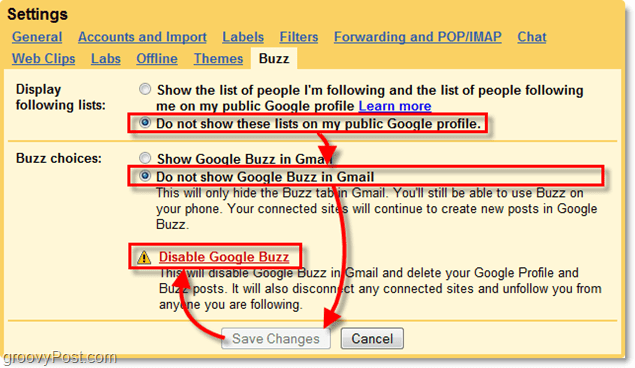
3. Na ďalšej stránke to potvrdíte. kliknite Áno, odstrániť môj profil a príspevky.
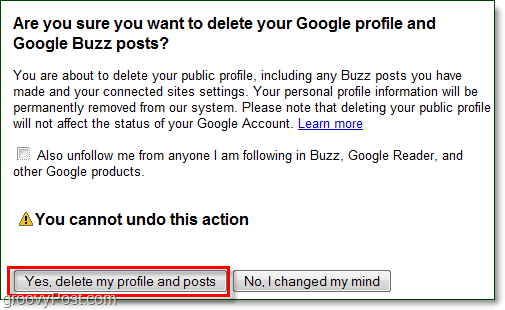
To je všetko k tomu! Aplikácia Google Buzz vás už nebude chcieť opravovať a teraz by sa mala odstrániť aj ikona z bočného panela služby Gmail. Ak sa rozhodnete, že chcete službu Google Buzz vrátiť späť, stačí znova povoliť dve začiarkavacie políčka z kroku 2 a uložiť zmeny a za chvíľu budete znova bzučať.


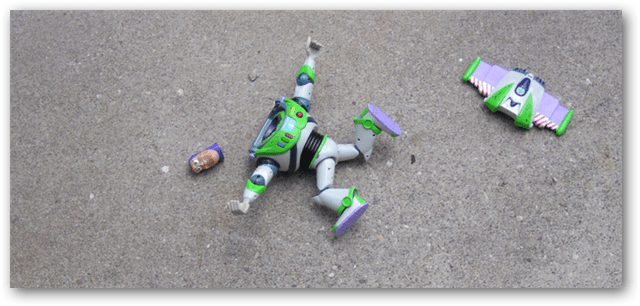




![Ako sledovať videá YouTube na Roku pomocou funkcie Video Buzz [aktualizované]](/images/howto/how-to-watch-youtube-videos-on-roku-with-video-buzz-updated.png)


Zanechať komentár